Autotype befindet sich aktuell in einer offenen Beta und steht nur Windows 10/11-Nutzenden zur Verfügung.
Autotype tippt Ihre hinterlegten Zugangsdaten vollautomatisch in jede Windows-Anwendung – ganz ohne Kopieren & Einfügen.
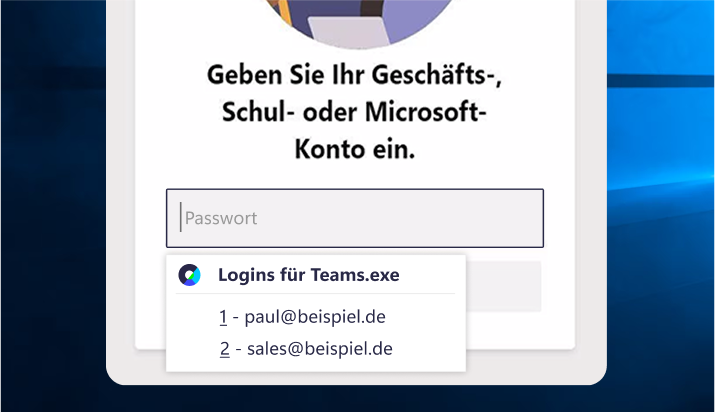
Standard-Tastenkürzeln
Standard: Strg + Alt + H
Einrichtung von Autotype
- Installieren Sie Autotype über die Einstellungen auf heylogin.app auf Ihrem System.
- Fügen Sie den App-Namen (z. B. Teams.exe) bei dem jeweiligen Login in heylogin hinzu. Nutzen Sie das Tastenkürzel, um den App-Namen herauszufinden.
- Drücken Sie das Tastenkürzel in der gewünschten Desktop-App, um den Login einzufüllen.
